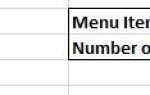Создание PDF — отличный способ убедиться, что ваш документ читается так, как вы его написали. Неважно, какое устройство используется
, ваш файл будет представлен именно так, как вы ожидаете.
Если вы хотите, чтобы ваш документ читался, важно убедиться, что он удобен для чтения. Если вы не нашли время, чтобы отполировать свою работу
нет никакой гарантии, что ваша аудитория будет уважать ее, когда она в ее руках. Для эффективного и четкого общения вам необходимо создать четкий и лаконичный документ.
Следуйте этим советам, и вы получите хороший PDF-файл профессионального качества, готовый к распространению.
Убедитесь, что документ помечен
Теги являются важной частью обеспечения доступности любого PDF-файла. Возможно, вы не сможете их увидеть, но они представляют собой информацию, которую приложения используют для декодирования и представления документа, как и предполагалось. Прежде чем создавать PDF-файл, лучше всего убедиться, что тегирование включено, чтобы вы могли быть уверены, что он будет выглядеть именно так, как вы хотите, когда его открывает другой пользователь.
Если вы создаете PDF-файл с помощью такой программы, как Adobe Acrobat, тегирование будет включено по умолчанию. Тем не менее, это может быть не так, если вы используете Microsoft Word
, Для проверки перейдите на ленту Acrobat и выберите предпочтения от Создать Adobe PDF раздел — вам может потребоваться установить Adobe Reader или Adobe Acrobat, чтобы увидеть это.
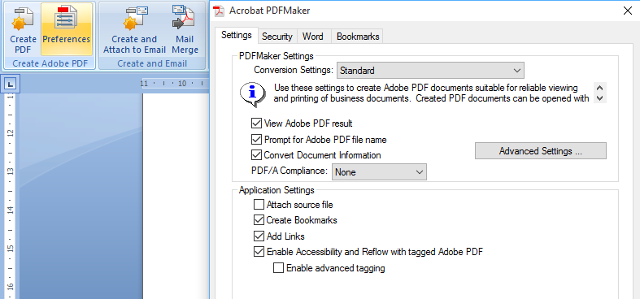
Здесь вы должны убедиться, что Включить специальные возможности и перекомпоновку с тегами Adobe PDF отмечен Теперь, когда вы создаете PDF в Word, используйте Сохранить как Adobe PDF вариант, а не базовая функциональность, которая поставляется с пакетом Office.
Если ваш документ требует этого, вы также можете пометить теги вручную с помощью Adobe Acrobat. Однако в большинстве случаев автоматической маркировки будет достаточно.
Сделайте свой текст привлекательным и разборчивым
Типография имеет решающее значение для любого документа, в котором много текста, поэтому большое значение имеет время, которое вы тратите на форматирование PDF. Найдите подходящий разборчивый шрифт
и придерживаться его во всем. Тип шрифта без засечек, вероятно, ваш лучший вариант, так как он делает текст наиболее читабельным.
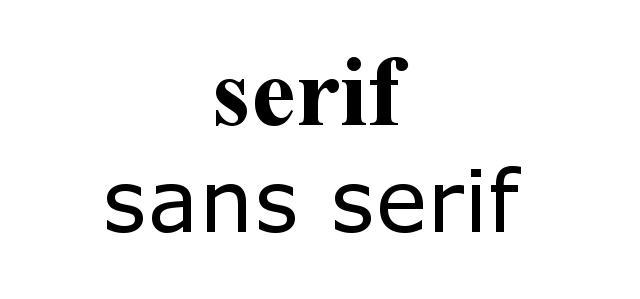
Поскольку вы можете полагаться на тип файла PDF, чтобы сохранить форматирование без изменений, в полной мере используйте полужирный и курсив. Если вы хотите привлечь внимание к несколько слов в частности, выделите их жирным шрифтом — если это длинный отрывок, который вы хотите выделить отдельно от остального документа, выделите его курсивом.
Включить изображения по мере необходимости
Длинный PDF-документ, заполненный только страницей текста, быстро измотает читателей. Мудро отобранные изображения могут разрушить эту монотонность и упростить для вашей аудитории информацию, которую вы пытаетесь донести.
Конечно, это не должно восприниматься как повод для вставки изображений без всякой рифмы или причины — это действительно должно быть то, что дополняет ваш текст. Если изображение не соответствует требованиям, почему бы не попытаться представить некоторую часть вашей информации в виде диаграммы или диаграммы
? При правильном рассмотрении это добавит разнообразие, не отвлекаясь.

Ключевым моментом здесь является то, что любое изображение, которое вы включаете, должно добавить ценность, иначе вы просто добавляете раздувание в общий документ. Не ждите, пока вы закончите писать документ, чтобы высказывать подобные соображения; вместо этого подумайте о добавлении визуального интереса при создании файла.
Также стоит помнить, что изображения могут отображаться некорректно, и что некоторые пользователи могут использовать преобразование текста в речь.
Программа для прослушивания вашего документа, а не для его чтения. Поэтому стоит добавить краткие подписи к любому изображению, которое вы используете, чтобы убедиться, что значение не потеряно.
Выберите цвета, которые минимизируют напряжение глаз
Одна вещь, которая может немедленно отключить читателя от вашего PDF, это усталость глаз. Черный текст на белом фоне может быть довольно утомительным, чтобы смотреть на него в течение длительного времени, поэтому стоит выбрать менее решающую цветовую схему.
К счастью, это очень легко исправить. В Adobe Reader перейдите к редактировать > предпочтения и выберите доступность категория. Затем установите флажок «Заменить цвета документа» и выберите набор пользовательских цветов, которые будут удобнее читать в течение длительного времени.
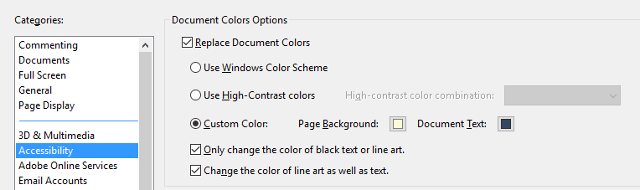
Хотя это легко исправить, когда вы работаете с документами, созданными другими, это также необходимо учитывать при создании собственных PDF-файлов. Насколько легко читать, может быть разница между непрочитанной работой и восприятием и пониманием ваших точек зрения.
Будьте в курсе способов передачи и устройств
Доступ является ключевым элементом доступности — если пользователь не может достать ваш файл, он не сможет его прочитать. Есть два основных момента, которые следует учитывать при распространении PDF; кому это посылают и как они собираются это читать.
Первое рассмотрение будет варьироваться от случая к случаю. Например, если это проект для работы, лучшим способом его распространения, вероятно, является любимая внутренняя система обмена сообщениями вашей компании. Если вы ищете более широкую аудиторию, возможно, стоит заглянуть в онлайн-хранилище файлов, например Dropbox
чтобы убедиться, что каждый может получить доступ к документу.
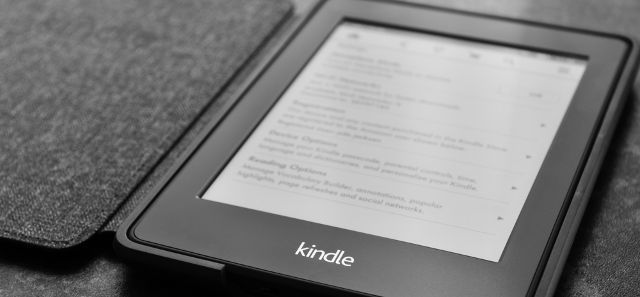
Устройство, на котором ваш читатель будет просматривать PDF-файл, также важно. Если это всего лишь их компьютер, то существует определенная степень гибкости в отношении того, как они переносят файл в выбранную ими программу чтения PDF. Однако, если они хотят использовать eReader
Возможно, это не такая простая задача.
Однако, если этот eReader представляет собой Kindle, есть особенно простой способ передать ваш документ. Узнайте адрес электронной почты устройства Send-to-Kindle, перейдя в Управляйте своим контентом и устройствомs> настройки > Настройки личных документов> Настройки отправки электронной почты. Просто отправьте PDF по электронной почте как приложение к этому адресу, и он будет доступен для просмотра на Kindle.
У вас есть отличный совет для пользователей, желающих сделать свои документы PDF доступными? Дайте нам знать об этом в разделе комментариев ниже.